![]()
Cotes
LigneRepère
| Barre d'outils | Menu |
|---|---|
|
|
Cotes LigneRepère |
Dessine une Ligne de repère avec une pointe de flèche et un texte.
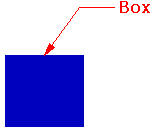
![]() Propriétés de la ligne de repère
Propriétés de la ligne de repère
Le style d'annotation utilisé.
Affiche la liste des styles d'annotation disponibles dans le modèle. Si un paramètre défini dans les propriétés d'une annotation est différent de son style, un menu apparaît derrière le nom du style.
Rétablit tous les paramètres modifiés dans les valeurs par défaut du style.
Les paramètres modifiés sont appliqués au style d'annotation.
Utilise les paramètres des propriétés pour créer un nouveau style.
Modifie le Style d'annotation utilisé par l'objet sélectionné.
La hauteur du texte.
Entoure le texte avec une couleur opaque.
Désactive le masque.
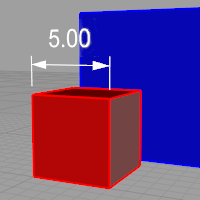
Utilise la couleur de l'arrière-plan de la fenêtre pour définir la couleur du masque.
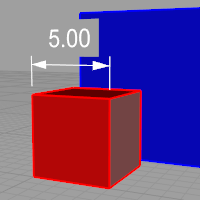
Choisissiez la couleur du masque dans la boîte de dialogue Sélectionner une couleur.

Lorsque Masque est défini sur Couleur unie, cliquez pour changer la couleur.
La largeur de la zone vide autour du texte.
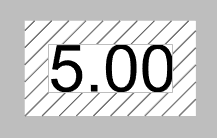
La taille d'affichage est le résultat du produit entre la taille du composant (taille de la flèche ou hauteur du texte par exemple) et la valeur Échelle de l'espace de modélisation.
Cette valeur est normalement l'inverse de l'échelle d'impression. La hauteur du texte, la longueur de la ligne d'attache, la distance de décalage de la ligne d'attache et la longueur de la flèche sont multipliées par cette valeur.
 Dessiner un cadre autour du texte
Dessiner un cadre autour du texte
Affiche un rectangle qui entoure les texte dans les annotations. Le paramètre Marges du masque contrôle la distance entre le texte et le rectangle.
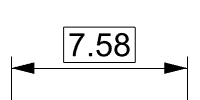
L'apparence du texte.
Cliquez pour ouvrir la liste déroulante et tapez la première lettre d'une police pour trouver rapidement celle que vous voulez.
Cliquez sur le contrôle des polices deux fois et faites défiler pour sélectionner une police avec aperçu.
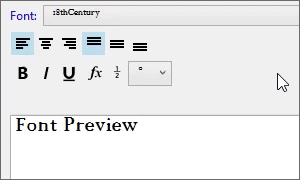
Si une des polices utilisées par les annotations ne se trouve pas sur le système actuel :
Vous serez averti à l'ouverture du modèle. 
Activez la case "Ne plus afficher ce message" dans la boîte de dialogue afin ne plus détecter es polices manquantes.
Pour réactiver la détection des polices manquantes, activez l'option Rhino.Warnings.MissingFontWarning dans Options de Rhino > Avancées.
L'annotation est affichée avec une police de remplacement dans les fenêtres.
La police manquante est affichée avec la mention "(non installée)" dans la liste des polices.
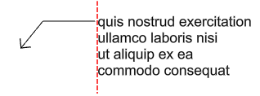
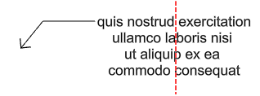
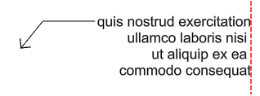



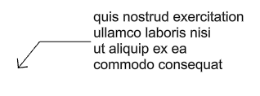
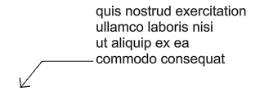

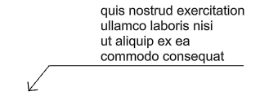
Définit le style de police sur gras.
Définit le style de police sur italique.
Définit le style de police sur souligné.
Les champs de texte sont des formules calculées lorsque Rhino est ouvert et dont le résultat est affiché dans le texte. Tous les champs de texte ont la même syntaxe : %<champ et options>%. Lorsqu'une formule ne peut pas être calculée, une chaîne d'erreur (####) est affichée.


Le bouton d'inversion des crochets est un raccourci pour ajouter ou supprimer les crochets [[...]] autour du texte sélectionné dans la boîte d'édition. Les crochets de fraction permettent d'afficher le texte se trouvant à l'intérieur sous forme de fraction superposée.
Permet d'entrer le symbole des degrés (º) dans le texte.
Permet d'entrer le symbole du rayon (R) dans le texte.
Permet d'entrer le symbole du diamètre (Ø) dans le texte.
Permet d'entrer le symbole plus/moins (±) dans le texte.

Permet d'entrer un 2 au format exposant (²) dans le texte.

Permet d'entrer un 3 au format exposant (³) dans le texte.
Le texte est affiché dans la ligne de repère.
Modifie le Style d'annotation utilisé par l'objet sélectionné.
Sélectionnez une annotation pour appliquer ses propriétés à la ligne de repère actuelle.
Permet de placer un point d'édition supplémentaire sur la courbe de la ligne de repère.
Unité et format du style d'annotation.
Uniquement pour la ligne de repère créée par CoteAire ou CoteLongueurCourbe ou qui contient un Champ de texte avec une aire, une longueur de courbe ou un volume.
 Flèche
Flèche  Point d'annotation
Point d'annotation  Trait oblique
Trait oblique  Flèche courte
Flèche courte  Flèche ouverte
Flèche ouverte  Rectangle
Rectangle  Flèche fine
Flèche fine  Flèche plus fine
Flèche plus fine Utilise un bloc déjà défini comme pointe de flèche.
Cette option n'est pas disponible si le modèle ne contient aucun bloc.
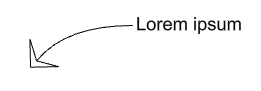
Le point de référence de la pointe de flèche détermine comment la pointe de flèche est placée sur l'extrémité d'une ligne de cotation ou de repère. Dans l'illustration ci-dessous :
(1) Le point de référence du bloc de la pointe de flèche est placé sur la pointe de la flèche. La ligne de cotation dépasse de la pointe de flèche.
(2) Le point de référence du bloc de la pointe de flèche est placé sur l'extrémité intérieure de la pointe de flèche. La ligne de cotation ne dépasse pas de la pointe de flèche.
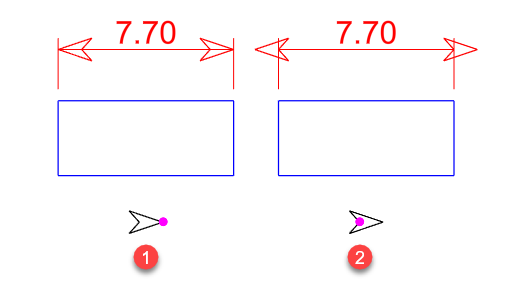
Si vous voulez que la pointe de la flèche soit placée précisément à un endroit, faites attention à placer le point de référence du bloc de la pointe de flèche sur la pointe.
Aucune flèche n'est dessinée.
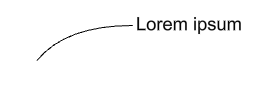
La longueur totale de la pointe de la flèche.

Définit le type de courbe utilisé par la ligne de repère.
Seule la pointe de flèche et le texte sont dessinés.
Une polyligne segmentée est dessinée.
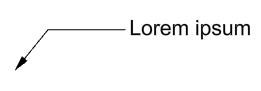
Une courbe à partir des points de contrôle est utilisée pour définir la ligne de repère.
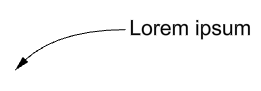
Le texte est aligné sur l’axe des x du plan de construction.
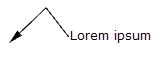
Le texte est aligné sur le segment de la ligne de repère.
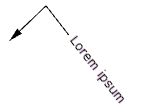
 Palier
PalierAjoute une courte ligne horizontale entre la ligne de repère et le texte.
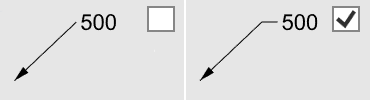
| Barre d'outils | Menu |
|---|---|
|
|
|
La commande PointeFlèche modifie la fin d'une courbe pour lui donner la forme d'une pointe de flèche.
La taille de la pointe de flèche ne peut pas être changée.
Utiliser du texte et des cotes pour l'annotation
La commande LigneRepèreEnrichieÉdition est exécutée dans un script ou en double cliquant pour modifier des lignes de repère.
Rhinoceros 7 © 2010-2021 Robert McNeel & Associates. 13-juil.-2021